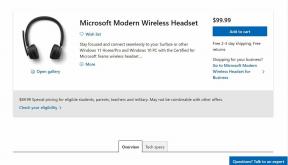إصلاح مشكلة توقف Android في حلقة إعادة التشغيل
منوعات / / November 28, 2021
تعد حلقة إعادة تشغيل Android واحدة من أكثر المشكلات صعوبة التي يواجهها أي جهاز يعمل بنظام Android. لا يمكنك استخدام هاتفك عندما يكون عالقًا في حلقة إعادة تشغيل ، لأنه يضع الجهاز في حالة غير قابلة للتشغيل. يحدث ذلك عندما يقوم تطبيق غير معروف مثبت في الجهاز بتغيير ملف النظام عن طريق الخطأ. إذا كنت تتعامل أيضًا مع نفس المشكلة ، فأنت في المكان الصحيح. نقدم دليلًا مثاليًا سيساعدك على الإصلاح Android عالق في حلقة إعادة التشغيل. يجب أن تقرأ حتى النهاية للتعرف على الحيل المختلفة التي ستساعدك على إصلاحها.
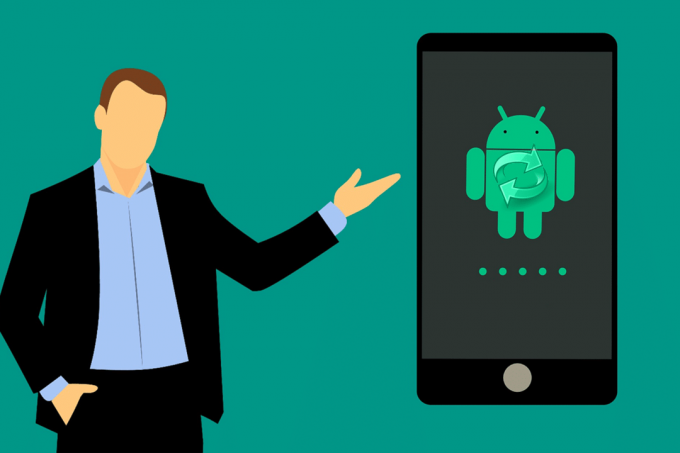
محتويات
- إصلاح Android عالق في حلقة إعادة التشغيل
- الطريقة الأولى: حاول إعادة تشغيل هاتفك
- الطريقة 2: فرض إعادة تشغيل جهازك
- الطريقة الثالثة: إعادة ضبط المصنع لجهاز Android الخاص بك
- الطريقة الرابعة: إزالة بطاقة SD من جهاز Android
- الطريقة الخامسة: مسح قسم ذاكرة التخزين المؤقت في وضع الاسترداد
- الطريقة 6: تمكين الوضع الآمن في Android
إصلاح Android عالق في حلقة إعادة التشغيل
فيما يلي بعض الطرق لإعادة هاتف Android إلى حالته الوظيفية الطبيعية من حلقة إعادة التشغيل.
الطريقة الأولى: حاول إعادة تشغيل هاتفك
إعادة الضبط الناعم لجهاز Android هو في الأساس ملف
اعادة التشغيل من الجهاز. قد يتساءل الكثيرون عن كيفية إعادة تشغيل الجهاز عندما يكون عالقًا في حلقة. ما عليك سوى اتباع الخطوات المحددة:1. ببساطة اضغط مع الاستمرار على قوة زر لبضع ثوان.
2. ستتم إعادة تشغيل جهازك تلقائيًا.
3. بعد مرور بعض الوقت ، سيتم إعادة تشغيل الجهاز مرة أخرى إلى الوضع العادي.
الطريقة 2: فرض إعادة تشغيل جهازك
إذا لم تعطيك إعادة تعيين جهاز Android إصلاحًا ، فحاول فرض إعادة تشغيل هاتفك. يمكن أن تحقق الخطوات التالية ذلك.
1. اضغط على الطاقة + خفض الصوت الأزرار في وقت واحد لحوالي 10 إلى 20 ثانية.
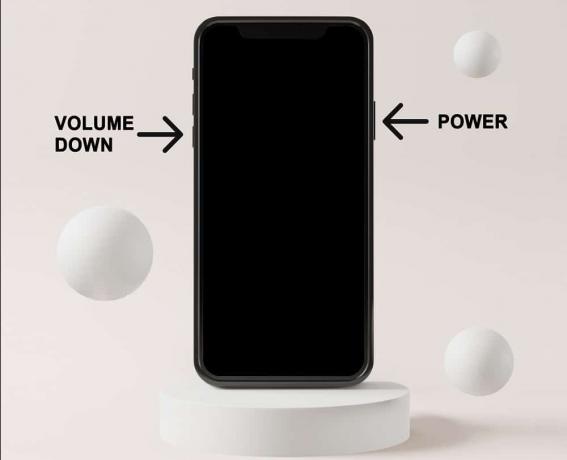
2. عند الضغط على الزر في نفس الوقت ، سيتم إيقاف تشغيل الجهاز.
3. انتظر حتى تظهر الشاشة مرة أخرى.
يجب إصلاح مشكلة Android العالقة في حلقة إعادة التشغيل الآن. إذا لم يكن كذلك ، فيمكنك متابعة إعادة ضبط المصنع لهاتف Android الخاص بك.
اقرأ أيضا:7 طرق لإصلاح نظام Android عالق في الوضع الآمن
الطريقة الثالثة: إعادة ضبط المصنع لجهاز Android الخاص بك
ملحوظة: قبل متابعة إعادة ضبط المصنع ، قم بعمل نسخة احتياطية من جميع البيانات المخزنة على هاتفك المحمول.
1. اطفيء هاتفك المحمول الآن رفع الصوت زر و زر الصفحة الرئيسة/قوة زر معا. لا تحرر الأزرار الآن.
ملحوظة: لا تدعم جميع الأجهزة مجموعات مماثلة لفتح خيارات استرداد Android. يرجى محاولة مجموعات مختلفة.
2. بمجرد ظهور شعار الجهاز على الشاشة ، حرر جميع الأزرار. من خلال القيام بذلك فإناسترداد Android ستظهر الشاشة.
3. هنا ، حدد مسح البيانات / إعادة إعدادات المصنع كما هو مبين أدناه.
ملحوظة: يمكنك استخدام أزرار الصوت للتنقل واستخدام زر الطاقة لتحديد الخيار الذي تريده.

4. الآن ، اضغط على نعم في شاشة استرداد Android كما هو موضح هنا.

5. انتظر حتى تتم إعادة ضبط الجهاز. بمجرد القيام بذلك ، انقر فوق اعاده تشغيل النظام الان.

بمجرد الانتهاء من جميع الخطوات المذكورة أعلاه ، ستكتمل إعادة تعيين إعدادات المصنع لجهاز Android الخاص بك. إذا استمرت مشكلة حلقة إعادة تشغيل Android ، فجرب الطرق التالية.
اقرأ أيضا:كيفية إعادة تعيين أي جهاز يعمل بنظام Android
الطريقة الرابعة: إزالة بطاقة SD من جهاز Android
في بعض الأحيان ، قد تتسبب الملفات غير المرغوب فيها أو التالفة على هاتف Android في حدوث حلقة إعادة تشغيل. في هذه الحالة،
1. قم بإزالة بطاقة SD و SIM من الجهاز.
2. الآن قم بإيقاف تشغيل الجهاز و قم بتشغيله مرة أخرى (أو) أعد تشغيل الجهاز.

تحقق مما إذا كنت قادرًا على إصلاح مشكلة Android العالقة في مشكلة حلقة إعادة التشغيل. إذا كنت قادرًا على حل المشكلة ، فإن السبب وراء الخطأ هو بطاقة SD. استشر بائع التجزئة للاستبدال.
الطريقة الخامسة: مسح قسم ذاكرة التخزين المؤقت في وضع الاسترداد
يمكن حذف جميع ملفات ذاكرة التخزين المؤقت الموجودة في الجهاز باستخدام وضع الاسترداد.
1. اعادة التشغيل الجهاز في وضع الاسترداد كما فعلت في الطريقة الثالثة.
2. حدد من قائمة الخيارات مسح قسم ذاكرة التخزين المؤقت.

انتظر حتى يقوم هاتف Android الخاص بك بإعادة تشغيل نفسه ، ثم تحقق مما إذا كانت حلقة إعادة التشغيل قد تم إصلاحها أم لا.
الطريقة 6: تمكين الوضع الآمن في Android
1. أعد تشغيل الجهاز الذي تواجه به مشكلة حلقة إعادة التشغيل.
2. عندما يكون الجهاز شعار ، اضغط مع الاستمرار على اخفض الصوت زر لبعض الوقت.
3. سيدخل الجهاز تلقائيًا إلى ملف الوضع الآمن.
4. حاليا، الغاء التثبيت أي تطبيق أو برنامج غير مرغوب فيه قد تسبب في حدوث مشكلة حلقة إعادة التشغيل.
موصى به:
- كيفية إيقاف تشغيل الوضع الآمن على Android
- كيفية إصلاح Android Auto لا يعمل
- كيفية إصلاح شاشة Android لا يتم تدويرها
- حظر أي موقع ويب على جهاز الكمبيوتر أو الهاتف أو الشبكة
نأمل أن يكون هذا الدليل مفيدًا وأن تكون قادرًا على إصلاحه Android عالق في مشكلة حلقة إعادة التشغيل. إذا كان لديك أي استفسارات / تعليقات بخصوص هذه المقالة ، فلا تتردد في تركها في قسم التعليقات.